Biasanya ada dua jenis batasan untuk shareware. Yang pertama adalah versi demo dengan fungsionalitas terbatas atau lumpuh yang tidak memiliki tanggal kedaluwarsa dan tipe lainnya adalah versi uji coba yang berfungsi penuh yang kedaluwarsa setelah periode waktu tertentu. Jumlah hari yang diberikan untuk mencoba biasanya sekitar 30 hari tetapi bisa lebih pendek atau lebih lama tergantung pada pembuat perangkat lunak. Pada hari-hari sebelumnya, Anda dapat dengan mudah menjalankan perangkat lunak yang sudah kadaluwarsa dengan hanya mengundurkan tanggal pada sistem operasi Windows Anda, tetapi beberapa perangkat lunak telah menjadi lebih pintar untuk mendeteksi ini dan langsung mengakhiri masa percobaan.

Anda mungkin berpikir pada diri sendiri, bagaimana shareware tahu berapa hari lagi dalam masa percobaan? Sebagian besar waktu ini pelindung komersial dan freeware menjatuhkan beberapa informasi di suatu tempat jauh di dalam komputer Anda setelah instalasi sehingga mereka tahu kapan itu diinstal dan kemudian membandingkan dengan waktu resmi saat ini diambil dari Internet. Dimungkinkan untuk menemukan lokasi yang mencatat informasi itu dengan menggunakan file atau perangkat lunak pemantau registri termasuk perangkat lunak uninstaller pihak ketiga seperti Revo Uninstaller tetapi dapat menjadi pekerjaan yang membosankan dan membuat frustrasi.
Berikut adalah beberapa cara sederhana tentang bagaimana Anda dapat memperpanjang periode uji coba perangkat lunak menggunakan berbagai metode berbeda. 1. NirSoft RunAsDate
Seperti namanya, RunAsDate melakukan trik pada perangkat lunak percobaan yang telah kedaluwarsa dengan menyuntikkan waktu dan tanggal yang Anda tentukan ke dalam prosesnya. Ini memiliki efek yang mirip dengan mengatur jam sistem Anda secara manual ke waktu dan tanggal yang berbeda, tetapi dalam hal ini jam nyata Anda tetap tidak berubah. RunAsDate juga dapat memiliki beberapa instance dari programnya yang berjalan sekaligus, dan masing-masing dapat memiliki tanggal yang terpisah, semua berbeda dengan yang asli.
Sebagai contoh sederhana, jika Anda menggunakan pengarsipan populer WinZip dan masa percobaan 30 hari telah berakhir, ia tidak akan membiarkan Anda menggunakan program lagi, dan Anda harus membeli lisensi atau mencopotnya. Menggunakan RunAsDate, Anda dapat mengatur kembali tanggal dalam periode uji coba agar WinZip dapat digunakan kembali. Gambar di bawah ini adalah WinZip setelah uji coba 30 hari berlalu, perhatikan "Gunakan Versi Evaluasi" sekarang berwarna abu-abu.
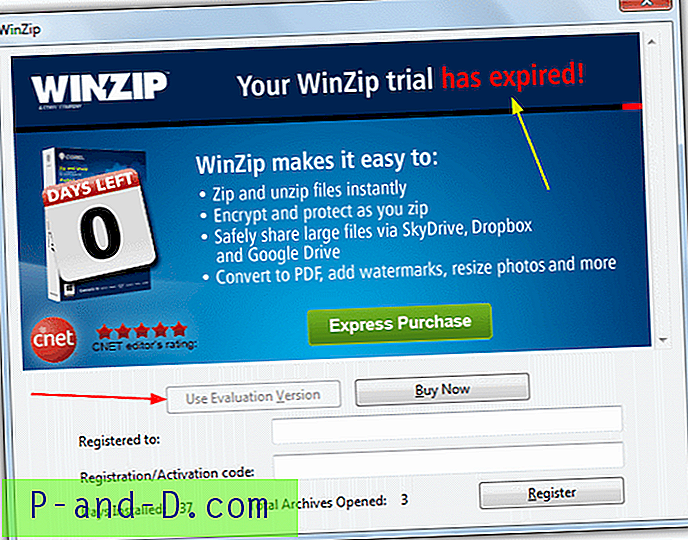
Jika sekarang Anda memuat RunAsDate, yang harus Anda lakukan adalah menelusuri aplikasi untuk menggunakan program ini, dalam hal ini "C: \ Program Files \ WinZip \ WINZIP32.EXE", lalu pilih tanggal dan waktu dari pop-up. keluar kalender sebelum periode uji coba berakhir. Sekarang cukup tekan tombol Run.
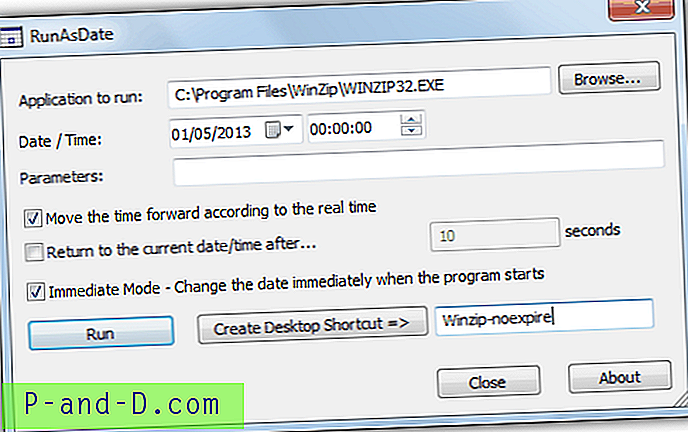
RunAsDate memiliki beberapa opsi lain seperti izinkan argumen untuk diterapkan pada yang dapat dieksekusi, dan juga opsi yang berguna untuk membuat pintasan desktop yang secara otomatis akan meluncurkan aplikasi dengan opsi konfigurasi yang Anda berikan di jendela. Kotak centang Mode Segera dapat digunakan untuk menyuntikkan tanggal / waktu sebelumnya dalam proses, tetapi diketahui menyebabkan crash pada beberapa program, terutama yang menggunakan .NET.
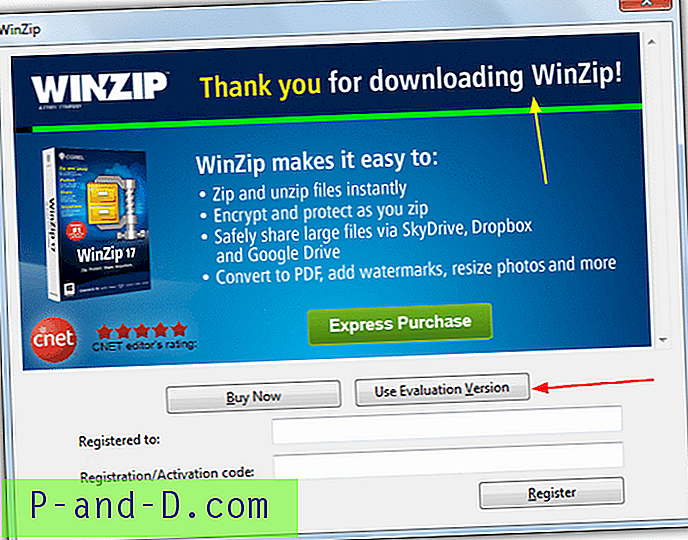
Jika Anda menjalankan WinZip setelah memasukkan tanggal dan nomor waktu yang tepat dan tekan Jalankan atau luncurkan melalui jalan pintas, Anda akan melihatnya tidak lagi mengatakan kedaluwarsa dan tombol Evaluasi dapat diklik lagi. Meskipun perubahan waktu dan tanggal tidak akan berfungsi pada semua perangkat lunak uji coba yang memiliki masa berlaku, itu adalah hal yang sangat cepat dan mudah untuk dicoba terlebih dahulu sebelum beralih ke metode yang lebih maju.
Unduh NirSoft RunAsDate
2. Uji Coba Ulang 4.0
Ini adalah versi final yang dirilis pada 2010 oleh "The Boss", dan dapat memindai dan menghapus 45 jenis perlindungan komersial dan freeware termasuk beberapa perangkat lunak yang menggunakan pelindung khusus seperti Refleksif, Namo, ABBYY, WinRAR, WinZip, dll. Dalam Bahkan jika Anda mengetahui lokasi registri tempat informasi percobaan direkam untuk program shareware, Anda dapat membuat file teks Anda sendiri dan menyimpannya di folder Daftar.
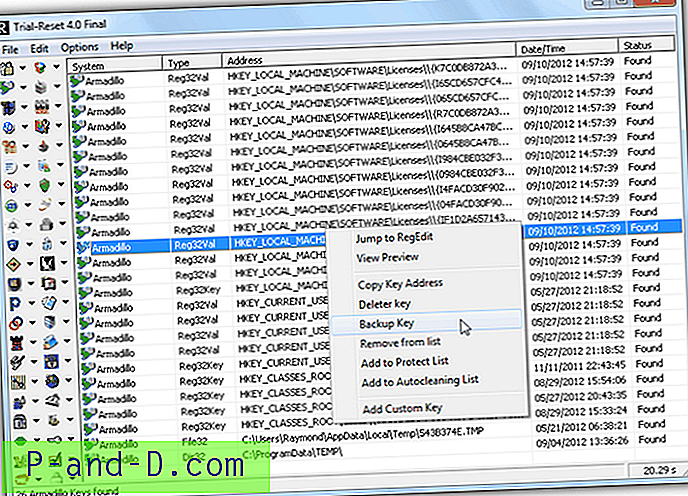
Harap dicatat bahwa Trial-Reset tidak mengubah shareware. Itu hanya membersihkan kunci registri yang dihasilkan oleh pelindung yang biasanya tidak dihapus bahkan setelah menghapus instalasi perangkat lunak. Ini adalah bagaimana banyak shareware tahu Anda tidak memiliki masa percobaan yang tersisa, bahkan jika Anda menghapus dan menginstal ulang program lagi. Trial-Reset sangat mudah digunakan. Untuk mulai memindai, cukup klik pada Semua yang terletak di kiri bawah. Pemindaian akan berlangsung beberapa saat karena beberapa metode memerlukan pemindaian hard drive. Panel kanan akan menampilkan semua kunci yang terdeteksi yang digunakan oleh judul shareware.
Anda dapat membuat cadangan, melihat atau menghapus kunci, menambah untuk melindungi atau membersihkan daftar otomatis dari menu konteks klik kanan. Jika Anda memiliki banyak shareware yang diinstal, akan ada cukup banyak hasil dan Anda perlu melakukan percobaan dan kesalahan untuk menemukan kunci yang terkait dengan perangkat lunak yang Anda ingin mengatur ulang periode percobaan.
Unduh Trial-Reset 4.0 termasuk Kode Sumber
1 2Berikutnya › Lihat semua



